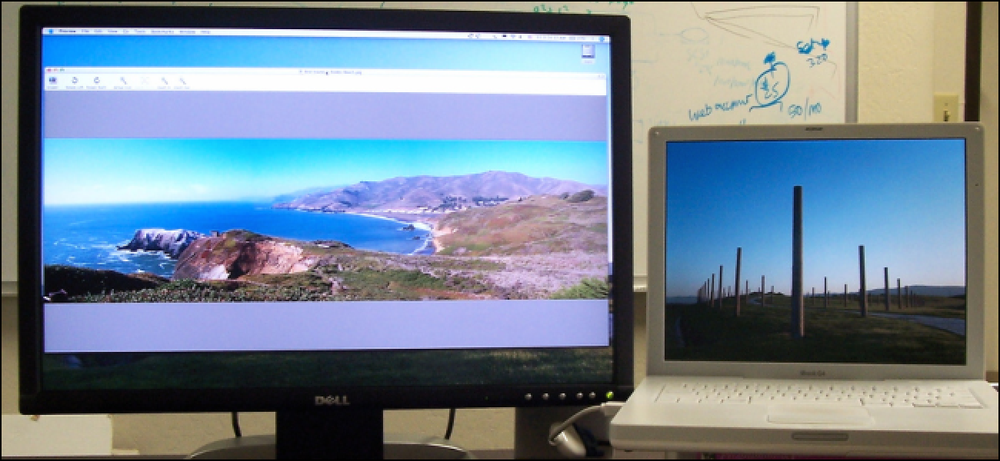Hvorfor du bør bruke en passordbehandling, og hvordan du kommer i gang
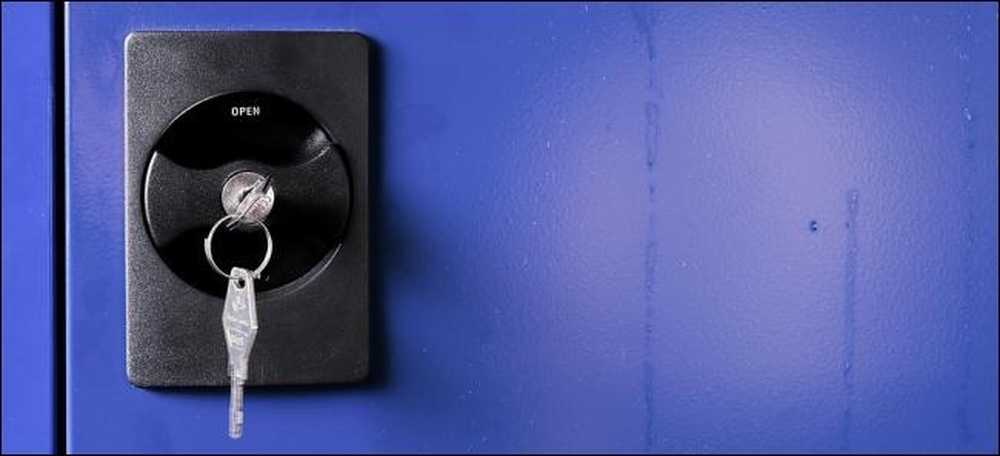
De fleste mennesker bruker svært svake passord og gjenbruk dem på ulike nettsteder. Hvordan skal du bruke sterke, unike passord på alle nettstedene du bruker? Løsningen er en passordbehandling.
Passordbehandlere lagrer innloggingsinformasjonen for alle nettstedene du bruker, og hjelper deg med å logge deg på dem automatisk. De krypterer passorddatabasen med et hovedpassord - hovedpassordet er det eneste du må huske.
Ikke bruk passordene på nytt!
Passordgenbruk er et alvorlig problem på grunn av de mange passordlekkene som oppstår hvert år, selv på store nettsteder. Når passordet ditt lekker, har skadelige personer en e-postadresse, brukernavn og passordkombinasjon de kan prøve på andre nettsteder. Hvis du bruker samme innloggingsinformasjon overalt, kan en lekkasje på et nettsted gi folk tilgang til alle kontoene dine. Hvis noen får tilgang til e-postkontoen din på denne måten, kan de bruke koblinger med tilbakestilt passord for tilgang til andre nettsteder, for eksempel din nettbank eller PayPal-konto.
For å hindre at passordlekkasjer blir så skadelige, må du bruke unike passord på hvert nettsted. Disse bør også være sterke passord - lange, uforutsigbare passord som inneholder tall og symboler.
Web geeks har hundrevis av kontoer for å holde styr på, mens selv den gjennomsnittlige personen sannsynligvis har titalls forskjellige passord. Å huske slike sterke passord er nesten umulig uten å benytte seg av en slags triks. Det ideelle trikset er en passordbehandling som genererer sikre, tilfeldige passord for deg og husker dem slik at du ikke trenger å.
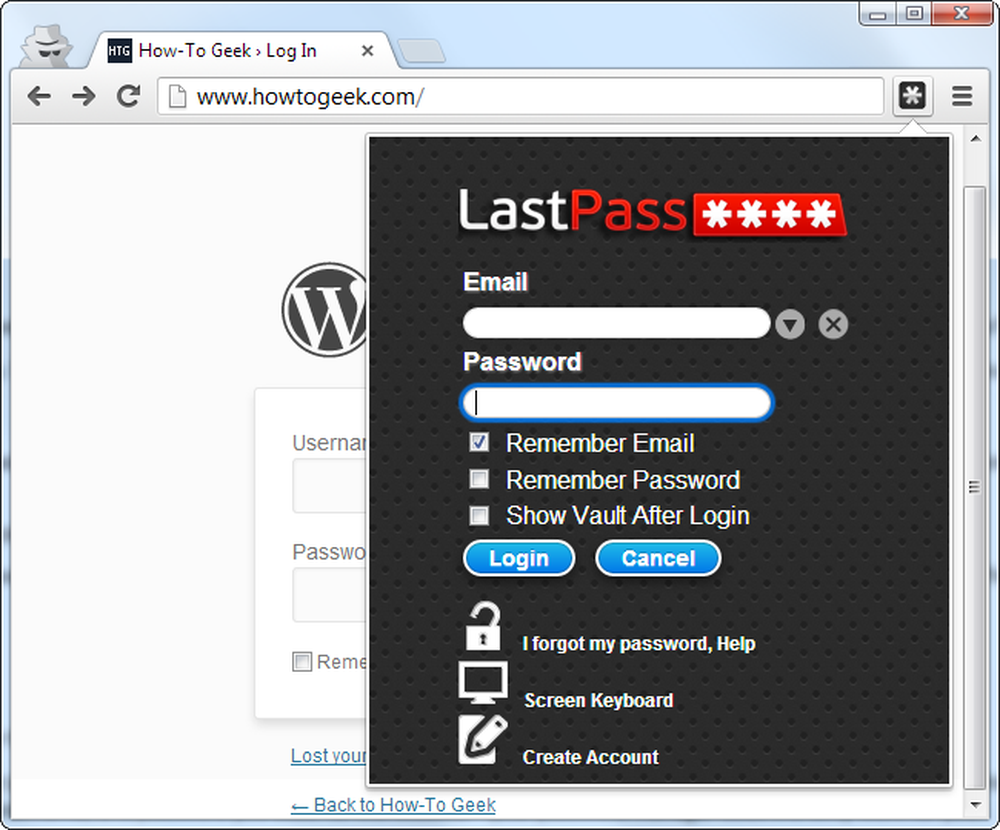
Hva bruker en passordbehandling er som
En passord manager vil ta en belastning av tankene dine, frigjøre hjernekraft for å gjøre produktive ting i stedet for å huske en lang liste over passord.
Når du bruker en passordbehandling og trenger å logge inn på et nettsted, vil du først besøke nettstedet normalt. I stedet for å skrive inn passordet ditt på nettstedet, skriver du ditt hovedpassord i passordbehandleren, som automatisk fyller inn riktig innloggingsinformasjon i nettsiden. (Hvis du allerede er logget inn i passordbehandleren, fyller den automatisk dataene for deg). Du trenger ikke å tenke på hvilken e-postadresse, brukernavn og passord du brukte til nettstedet - passordleder gjør det skitne arbeidet for deg.
Hvis du oppretter en ny konto, vil passordbehandleren tilby deg å opprette et sikkert, tilfeldig passord for deg, så du trenger heller ikke å tenke på det heller. Det kan også konfigureres til automatisk å fylle informasjon som din adresse, navn og e-postadresse i webskjemaer.
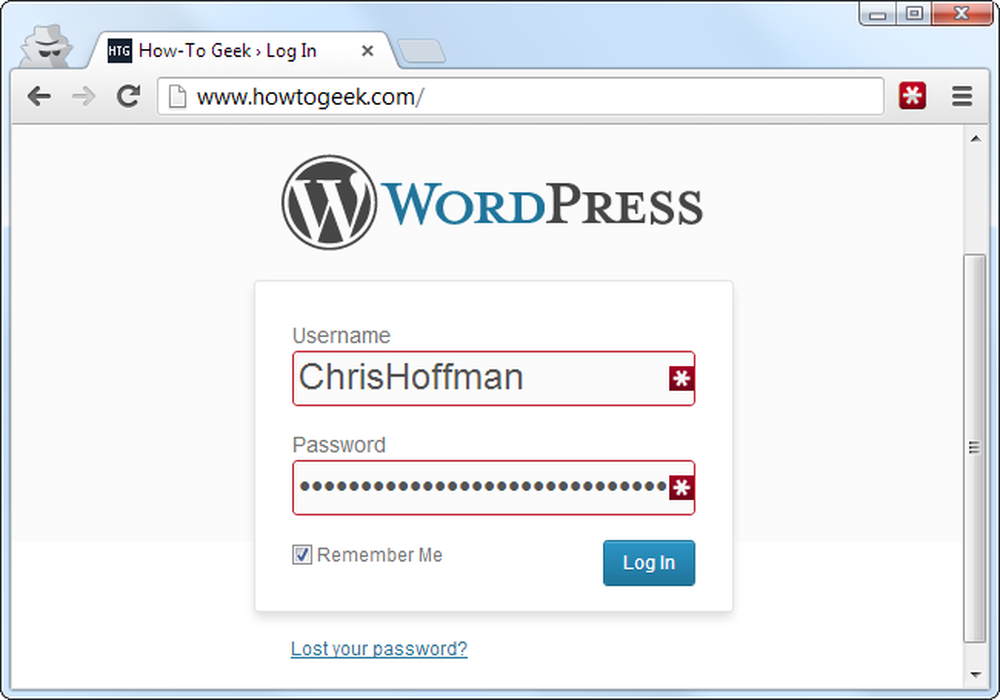
Hvorfor nettleserbaserte passordbehandlere er ikke ideelle
Nettlesere - Chrome, Firefox, Internet Explorer og andre - alle har integrerte passordbehandlere. Hver nettleserens innebygde passordbehandling kan ikke konkurrere med dedikerte passordbehandlere. For det første lagrer Chrome og Internet Explorer passordene dine på datamaskinen din i en ukryptert form. Folk kunne få tilgang til passordfilene på datamaskinen og vise dem, med mindre du krypterer datamaskinens harddisk.
Mozilla Firefox har en "master password" -funksjon som lar deg kryptere dine lagrede passord med et enkelt "master" passord, lagre dem på datamaskinen din i kryptert format. Men Firefox passordbehandling er heller ikke den ideelle løsningen. Grensesnittet hjelper deg ikke med å generere tilfeldige passord, og det mangler ulike funksjoner, for eksempel kryssplattformsynkronisering (Firefox kan ikke synkroniseres med iOS-enheter).
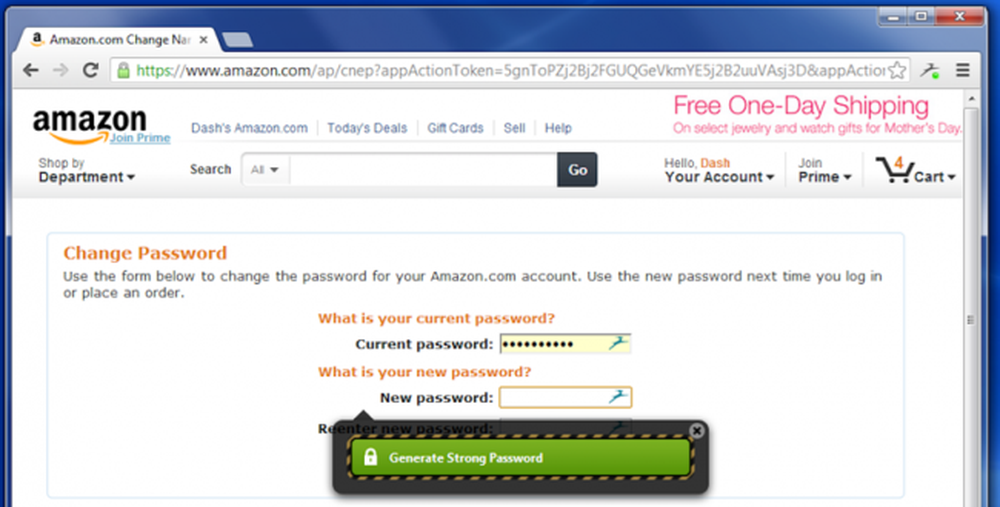 Dashlane har en sterk passord generator bygget rett inn
Dashlane har en sterk passord generator bygget rett inn En dedikert passordbehandling lagrer passordene dine i kryptert form, hjelper deg med å generere sikre tilfeldige passord, tilby et kraftigere grensesnitt, og lar deg enkelt få tilgang til passordene dine på alle de forskjellige datamaskinene, smarttelefonene og nettbrettene du bruker.
Passordledere å bruke
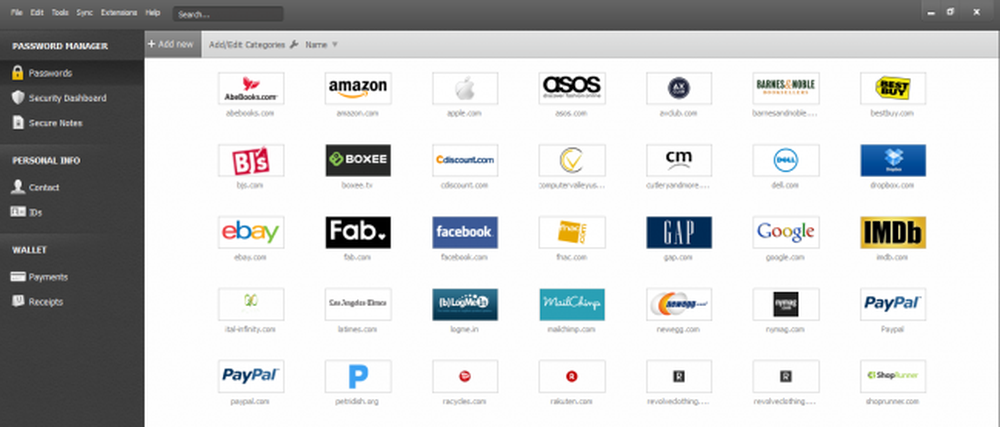 Dashlane har sannsynligvis det smaleste grensesnittet til hvilken som helst passordbehandling
Dashlane har sannsynligvis det smaleste grensesnittet til hvilken som helst passordbehandling En rekke passordforvaltere er tilgjengelige, men tre skiller seg ut som de beste alternativene. Hver er et solid alternativ, og som du foretrekker vil avhenge av hva som er viktigere for deg:
Dashlane: Denne passordbehandleren er litt nyere, men hva de mangler i navngjenkjenning de gjør opp med flotte funksjoner og slick apps for nesten alle plattformer - Windows, OS X, iPhone, iPad og Android. De har utvidelser for hver nettleser, funksjoner som et sikkerhetsdashboard som analyserer passordene dine, og de har til og med en automatisk passordveksler som kan endre passordene dine for deg uten å måtte håndtere det selv.
En av de beste funksjonene i Dashlane er at den er helt gratis å bruke på en enkelt enhet. Hvis du vil synkronisere passordene dine mellom enheter, må du oppgradere til premium. Men du kan teste det ut gratis.
Og når det gjelder sikkerhet, har Dashlane en annen fordel, fordi du har muligheten til å beholde alle passordene dine lokalt på datamaskinen, i stedet for i en sky. Så du har fordelen med noe som KeePass, men med et bedre grensesnitt. Hvis du velger å synkronisere passordene dine ved hjelp av skyen, er de AES kryptert.
LastPass: Dette er en skybasert passordbehandling med utvidelser, mobilapper og til og med skrivebordsprogrammer for alle nettlesere og operativsystemer du kan ønske deg. Det er ekstremt kraftig og tilbyr til og med en rekke tofaktorautentiseringsalternativer, slik at du kan sikre at ingen andre kan logge inn på passordhvelvet ditt. Vi har dekket LastPass mange sikkerhetsalternativer i detalj. LastPass lagrer passordene dine på LastPass servere i kryptert form - LastPass-utvidelsen eller appen dekrypterer og krypterer dem lokalt når du logger på, så LastPass kunne ikke se passordene dine hvis de ønsket. For mer informasjon om LastPass, les vår guide for å komme i gang med LastPass.
KeePass: LastPass er ikke for alle. Noen mennesker er bare ikke komfortable med en skybasert passordbehandling, og det er greit. KeePass er et populært skrivebordsprogram for å administrere passordene dine, men det finnes også nettleserutvidelser og mobilapper for KeePass. KeePass lagrer passordene dine på datamaskinen, slik at du fortsatt er i kontroll over dem - det er til og med åpen kildekode, slik at du kan revidere koden sin hvis du vil. Ulempen er at du er ansvarlig for passordene dine, og du må synkronisere dem mellom enhetene manuelt. Noen bruker en synkroniseringsløsning som Dropbox for å synkronisere KeePass-databasen mellom enhetene sine. For mer informasjon, se vår introduksjon til KeePass.
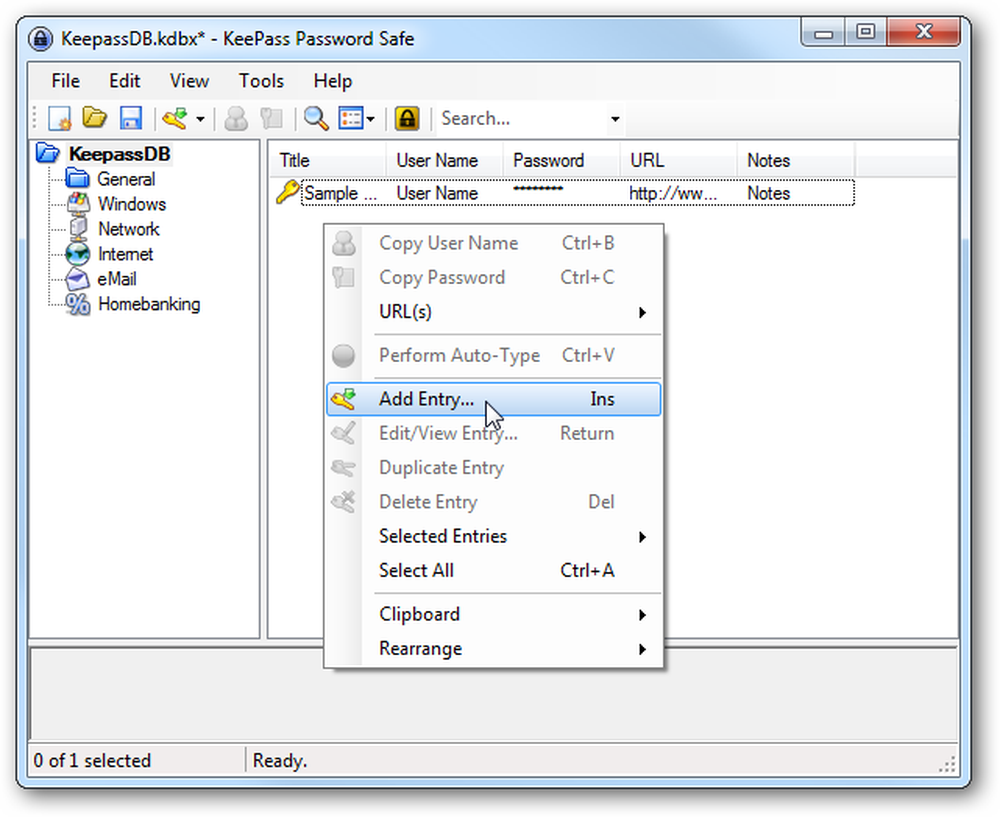
Komme i gang med Password Manager
Den første store beslutningen du må gjøre med en passordbehandling, er å velge ditt hovedpassord. Dette hovedpassordet styrer tilgangen til hele passordadministratordatabasen din, så du bør gjøre den spesielt sterk - det er det eneste passordet du må huske, tross alt. Du vil kanskje skrive ned passordet og lagre det et sikkert sted etter å ha valgt det, bare i tilfelle - for eksempel hvis du er veldig seriøs, kan du lagre hovedpassordet ditt i et hvelv på banken. Du kan endre dette passordet senere, men bare hvis du husker det - hvis du mister ditt hovedpassord, kan du ikke se de lagrede passordene dine. Dette er viktig, da det sikrer at ingen andre kan se din sikre passorddatabase uten hovedpassordet.
Etter at du har installert en passordbehandling, vil du sannsynligvis begynne å endre webadressens passord til sikrere. LastPass tilbyr LastPass Security Challenge, som identifiserer de svake og dupliserte passordene du bør fokusere på å endre. Dashlane har et sikkerhetsdashboard som er bygget rett inn, som vil hjelpe deg med å finne ut hvilke passord som må endres.
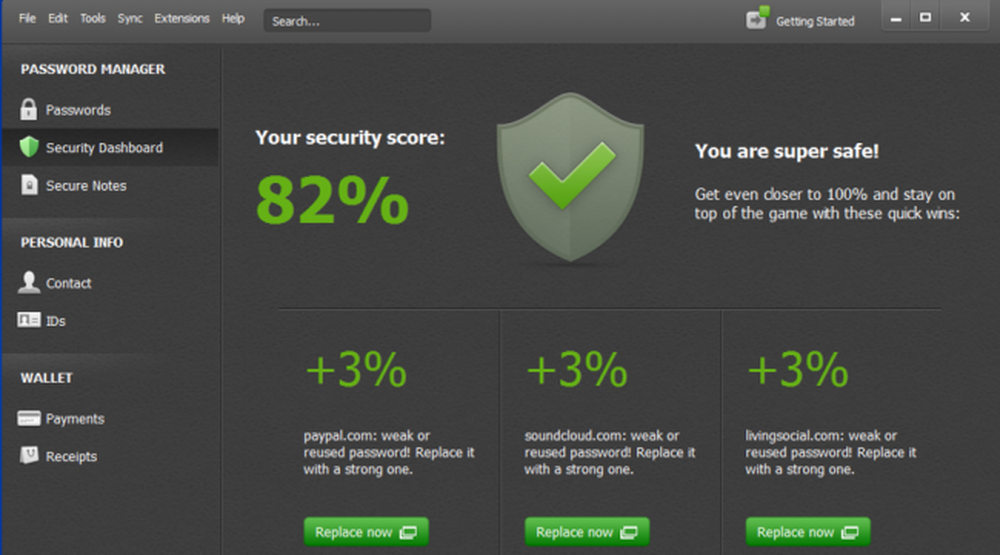
Passordbehandlere lar deg også lagre andre typer data i en sikker form - alt fra kredittkortnumre til sikre notater. Alle dataene du lagrer i en passordbehandling er kryptert med ditt hovedpassord.
Passordbehandlere kan til og med hjelpe til med phishing, da de fyller kontoinformasjon i nettsteder basert på deres webadresse (URL). hvis du tror du er på bankens nettsted og passordlederen din ikke fyller inn påloggingsinformasjonen din automatisk, er det mulig at du er på et phishing-nettsted med en annen nettadresse.
Bildekreditt: Johan Larsson på Flickr